Cara Menghapus Akun Facebook
Punya akun fb yang sudah tidak dipakai dan ingin menghapus akun facebook tersebut secara permanen? Tidak usah bingung karena kita bisa menghapus akun fb kita jika memang akun fb tidak diperlukan lagi. Memang setiap orang memiliki alasan yang berbeda-beda saat timbul niatan untuk menghapus akun fb mereka dari mulai akun sudah tidak pernah digunakan, takut dihack, dan lain sebagainya.
Itu semua sah-sah saja dilakukan karena menghapus akun termasuk bagian dari hak kita sebagai si pemilik akun, sama seperti pada saat ingin membuat akun fb. Untuk menghapus akun fb secara permanen dapat dilakukan baik itu di hp maupun di laptop. Agar lebih jelasnya mengenai cara menghapus akun facebook permanen maka mari kita bahas lebih detail langkah-langkahnya.
Cara Menghapus Akun Facebook Permanen di HP
- Install aplikasi Facebook dari Google Play Store.
- Buka aplikasi fb yang sudah diinstall.
- Login dengan menggunakan akun fb yang ingin dihapus secara permanen.
- Tap icon strip tiga atau tiga garis yang ada di pojok kanan atas menu.
- Scroll ke bawah hingga menemukan icon menu Pengaturan & Privasi.
- Tap menu Pengaturan & Privasi tersebut, maka jendela pengaturan akan terbukan.
- Tap menu Pengaturan.
- Pilih menu Informasi Pribadi dan Akun.
- Pilih menu Kepemilikan dan Kontrol Akun.
- Pilih bagian Penonaktifan dan Penghapusan, kemudian akan muncul dua opsi pilihan yang bisa dipilih.
- Pilih Hapus Akun.
- Tap tombol Lanjutkan untuk menuju ke langkah selanjutnya, yakni halaman bantuan yang berisikan pilihan alasan mengapa kita ingin menghapus akun fb tersebut.
- Pilih alasan yang sesuai, jika tidak maka kita bisa tap tombol bewarna biru yaitu Lanjutkan ke Penghapusan Akun, lalu di langkah selanjutnya fb akan memberikan beberapa opsi atau pilihan Sebelum Anda Menghapus yang bisa kita manfaatkan sebelum melakukan penghapusan akun.
- Pilih opsi yang diinginkan.
- Tap tombol Hapus Akun jika sudah merasa yakin.
- Masukkan kata sandi facebook sebagai konfirmasi bahwa yang menghapus akun adalah benar si pemilik akun fb.
- Tap tombol Lanjutkan.
- Tap tombol Hapus Akun untuk melakukan konfirmasi terakhir untuk mulai menghapus akun fb secara permanen.
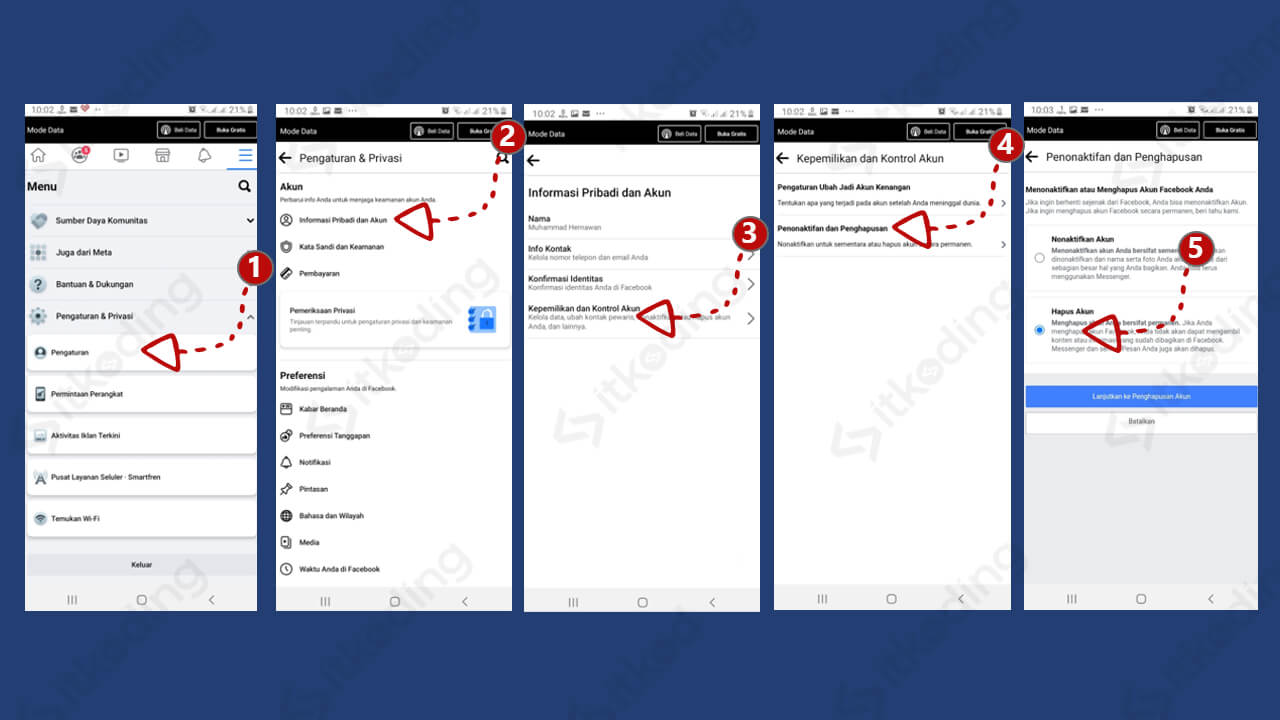
Setelah berhasil mengikuti langkah menghapus akun maka kita masih memiliki waktu 30 hari untuk mengaktifkan kembali akun dan membatalkan penghapusannya. Akun fb yang telah dihapus tersebut masih bisa digunakan untuk login kembali asalkan masih berada di dalam rentang waktu 30 hari sejak melakukan penghapusan akun.
Saat login kembali jangan kaget apabila ada pesan mengenai penghapusan akun, disitu akan ada pilihan untuk mengkonfirmasi penghapusan atau membatalkan penghapusan. Jika memilih opsi Batalkan Penghapusan maka kita akan dibawa masuk kembali ke dalam akun fb sehingga akun tidak jadi dihapus.
Lihat juga: Cara Login Facebook.
Cara Menghapus Akun di Facebook dari Laptop
- Buka aplikasi browser yang ada di laptop.
- Akses halaman resmi facebook atau di facebook.com.
- Login dengan menggunakan akun yang ingin dihapus.
- Masuklah ke dalam menu profil facebook kita sesaat setelah melakukan login dan tiba di beranda fb.
- Tap icon bertanda panah mengarah ke bawah yang ada di pojok kanan atas layar untuk membuka opsi menu facebook.
- Pilih menu Pengaturan.
- Pilih tab menu Informasi Facebook Anda yang terdapat di bagian deretan menu sebelah kiri layar, kemudian jendela informasi facebook anda akan di tampilkan di sebelah kanan layar.
- Klik tulisan Lihat yang ada pada menu Penonaktifan dan Penghapusan tepatnya di bagian bawah sendiri untuk melihat opsi menonaktifan dan penghapusan akun fb.
- Pilih Hapus Akun Selamanya.
- Klik pada tombol Lanjutkan ke Penghapusan Akun, kemudian akan muncul jendela Hapus Akun Selamanya yang di dalamnya terdapat opsi tambahan yang bisa dimanfaatkan.
- Klik tombol Hapus Akun jika sudah.
- Tunggu proses loading selesai.
- Masukkan kata sandi akun fb kita untuk mengonfirmasi kebenaran kepemilikan akun fb.
- Klik tombol Lanjutkan.
- Klik tombol Hapus Akun jika muncul pesan konfirmasi sekali lagi untuk menghapus akun fb permanen.
Opsi tambahan yang muncul pada saat melakukan penghapusan akun berupa opsi untuk mempertahankan Messenger dan opsi untuk mengunduh informasi mengenai akun kita. Jika kita memilih opsi untuk mempertahankan mesenger maka meski akun fb sudah dihapus fitur Messenger masih tetap bisa digunakan.
Penutup
Adanya fitur untuk menghapus akun facebook secara permanen memang memberikan manfaat bagi sebagain orang yang ingin menghapus akun fb berdasarkan keinginan masing-masing. Dalam menghapus akun fb tentunya bisa dilakukan di perangkat manapun baik itu di hp dengan menggunakan aplikasi resmi facebook atau di laptop dengan mengakses fb melalui browser.
